3D Scope I, II et LC - Comment trouver l'adresse IP attribuée
Table of Contents
Aperçu
L'objectif de cet article est de fournir des étapes de dépannage pour un utilisateur qui tente d'accéder au 3DScope I, II ou LC via un navigateur Web. Cependant, ils ne peuvent pas le faire car ils ne connaissent pas l'adresse IP du compteur sur le réseau local de leur magasin.
Description du problème
Impossible de trouver l'adresse IP des unités
Solution
Analyse de réseau simple
- Scannez le réseau pour trouver l'adresse MAC (MAC se trouve sur l'étiquette de l'appareil)
** Vous pouvez utiliser Advance IP Scanner en cliquant ici , outil de téléchargement gratuit.
1) Entrez la plage IP du réseau
2) Cliquez sur Numériser
3) Localisez l'adresse MAC
4) Prenez note de l'adresse IP
5) Suivez la connexion standard de l'appareil avec l'IP trouvée à l'étape 4

Vous pouvez maintenant reprendre la connexion à l'appareil.
Analyse avancée du réseau
- Si une simple analyse réseau de l'étape ci-dessus ne fonctionne pas, vous pouvez utiliser une option d'analyse plus avancée
** Vous pouvez utiliser Wireshark en cliquant ici , outil de téléchargement gratuit.
- Sélectionnez votre carte réseau (NIC) connectée au réseau approprié
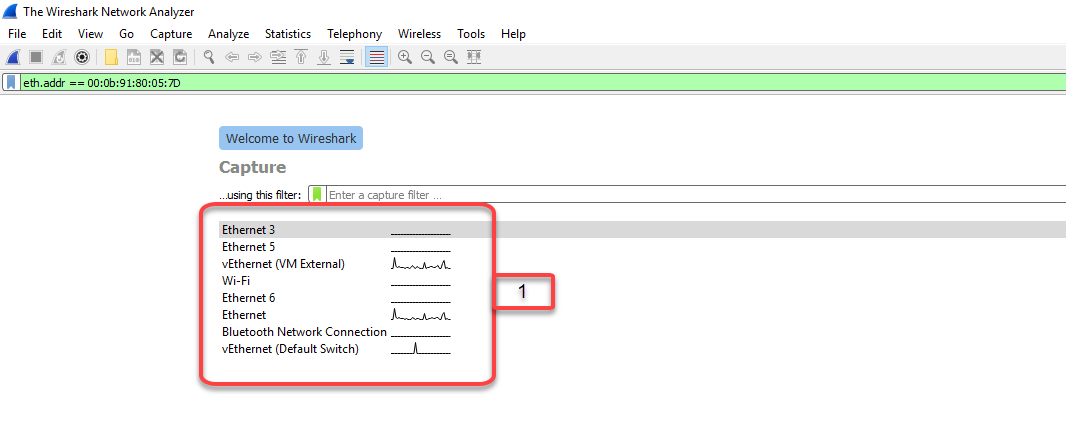
2. Entrez (sans les guillemets) « eth.addr == MACAddress » et appuyez sur Entrée
- Exemple d'adresse Mac : 00:0B:91:89:09:7D
3. Cliquez sur la ligne où l'adresse Mac affiche les 6 derniers chiffres
4. Développez la version 4 du protocole Internet
5. Prenez note de l'IP source et de destination, car l'une sera votre PC et l'autre sera les unités.
Vous pouvez maintenant reprendre la connexion à l'appareil.
** Veuillez noter que les outils de mise en réseau sont uniquement destinés à aider à trouver les informations requises et ne sont pas pris en charge par SMS.
Connexion à l'unité :
Toutes les unités SMS sont expédiées, sauf indication contraire, avec l'adresse IP par défaut suivante
- IP par défaut : 192.168.100.10
Impossible de trouver l'adresse IP
Si l'unité n'est pas accessible via l'adresse IP par défaut ou fournie, une réinitialisation et un recalibrage de l'unité devront être effectués.
Comment localiser l'adresse IP d'un compteur de trafic attribué à un emplacement TMAS
« J'ai déjà des caméras 3D attribuées dans TMAS. Existe-t-il un moyen rapide de voir quelle adresse IP elles reçoivent ? »
| Sélectionnez l'emplacement où l'appareil est affecté |
Exemple : Votre emplacement est « Montréal » 
|
| Sélectionnez « Inventaire des équipements » sous l’onglet « Administration ». |
 |
| Cliquez sur l'étiquette de l'appareil en question |
Exemple : L'appareil en question est « Store 26-1 » 
|
Cliquez sur le lien « Comm. » dans la fenêtre contextuelle. |
 |
| Le champ « IP privée » vous indique l’adresse IP actuelle. |
 |
Appareils en ligne : les compteurs de trafic actuellement en ligne afficheront leurs adresses IP actuelles dans TMAS
Appareils hors ligne : les compteurs de trafic hors ligne afficheront leur dernière adresse IP connue dans TMAS